И так после запуска L2Walker мы видим такой вот экран:
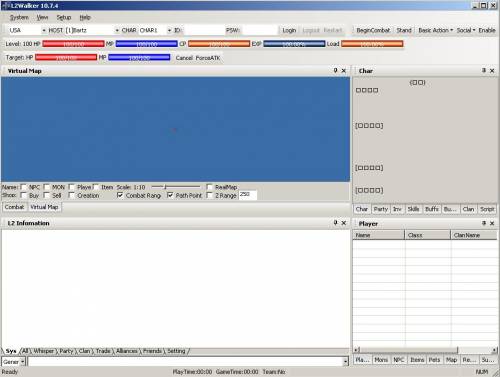
Главный экран
-USA - из раскрывающегося списка выбирается страна в которой находится сервер, например: США.
-HOST - в раскрывающемся списке выберите сервер на котором вы играете, по умолчанию стоит 1-й сервер BARTZ.
-CHAR - в раскрывающемся списке выберите персонажа которым Вы играете, всего их на одном аккаунте можно создать 7 штук.
-ID - введите в эту строку ваш ЛОГИН который вы зарегистрировали для игры на сервере
-PSW - укажите пароль который был вами указан при регистрации аккаунта.
-Login, Logout и Restart - эти кнопки позволяют Заходить в игру, Выходить из игры, а также делать Рестарт (перезаход).
-Begin Combat/End Combat - разрешает боту начинать\останавливать атаковать мобов. (мобы - это монстры в игре).
-Sit/Stand - при нажатии этих кнопок ваш персонаж будет садится или вставать с земли.
-Basic Actions анологично панели действий в игре. (расширенный список комманд появляется при раскрытии списка):
*Private Store - Sell - Открывает диалоговое окно продажи итемов.
*Private Store - Buy - Открывает диалоговое окно покупки итемов.
*Private Recipe - Открывает окно выбора рецептов для крафта за установленную вами сумму денег.
*Find Private Store - Открывает окно по поиску магазинов которые созданы другими персонажами.
*Party Invite - При выделении другого персонажа, и нажатии на эту строчку, посылает приглашение на вступление в партию.
*Leave Party - При нажатии на эту строчку вы автоматически покидаете партию в которой находитесь.
*Find Party Member - При нажатии этой строчки появляется окно поиска члена партии.
*Trade Invite - Посылает приглашение другому персонажу на торговлю с вами.
*Pledge Invite - Посылает приглашение на вступление в ваш клан другому персонажу.
*Return to Town - при смерти персонажа, и нажатии этой строчки ваш персонаж телепортируется в ближайший город.
*Return to Clan Hall - при смерти персонажа (и когда ваш персонаж обладает Клан Холом), то при нажатии вашего персонажа телепортирует в ваш Клан Холл.
*Rotating Left - при нажатии ваш персонаж крутится влево вокруг своей оси.
*Rotating Right - при нажатии ваш персонаж крутится вправо вокруг своей оси.
*evaluate - при нажатии этой строчки вы посылаете рекомендацию другому чару.
*Move Type-RUN - при нажатии переключает режим Ходьба\Бег.
-Social - в этом списке перечислены все эмоции (все 1 в 1 как в игре)
-Enable/Disable - позволяет выключать все активные действия бота (бот включен и активны все действия когда надпись enable, бот выключен и неактивен когда надпись disable)
-Справа под опциями логина находятся данные об ваших HP (жизнях), MP (мане), CP (Комбат Поинтс), а также показуется EXP (опыт) и LOAD (вес вашего персонажа).
-Еще ниже показывается HP, MP выделенной цели, а также имя и уровень (если это монстр).
-Virtual Map - здесь отображается карта территории на которой находится ваш персонаж в игре, (в 2D - двухмерном формате).
Рассмотрим область расположенную под Virtual Map:

И так мы видим надпись Name и после него NPC, MON, Player, Item, и напротив каждого можно поставить галочку в боксе. И так разберем все по порядку. NPC если поставите галочку напротив то будут отображаться имена NPC на карте, MON при установке галочки будут отображаться имена монстров на карте, Player при установке галочки будут отображаться имена игроков на карте, Item при установке галочки будут отображаться названия итемов на карте.
Ниже мы видим надпись Shop и рядом с ней Buy, Sell, Creation - если устанавливать галочки то соответственно будут отображаться на карте игроки которые сидять в режиме Покупки, Продажи, Приватного Крафта.
Рядом чуть правее мы видим надписи Combat Range, Path Point (в которых уже установлены галочки), если снять галочку с Combat Range на карте перестанет отображаться Radius в котором ваш бот фармит мобов. Если снять галочку с Path Point, то перестанет отображаться путь по которому бегает бот, если отсутствуют мобы.
Обозначения на 2D карте:
-Мобы на карте отображаются зелеными квадратиками, Npc's (НПЦ) желтыми, Игроки голубыми, Члены партии темно-синими квадратиками, выделенная вами цель отображается фиолетовым квадратиком, а сами Вы на карте отображаетесь красным квадратом.
-Широкий красный квадрат это ваш текущий радиус (Зона в которой вы фармите мобов).
-Ползунок возле надписи Scale (Масштаб) позволяет приближать и отдалять 2D карту. Минимальный масштаб 1:1, максимальный 1:36.
-Realmap - при включении отобразит 2D карту местности в окне Virtual Map.
-Z-Range - позволяет видеть монстров которые находятся на одной с вами высоте (и игнорировать других которые не находятся). Если допустим вы поднялись на второй этаж какого нибудь здания, и не хотите чтобы показывало мобов с первого этажа, то установите Z-range так чтобы отображался только второй этаж с мобами. (Экспериментируйте с высотой Z).
Рассмотрим теперь область указанную на рисунке ниже:
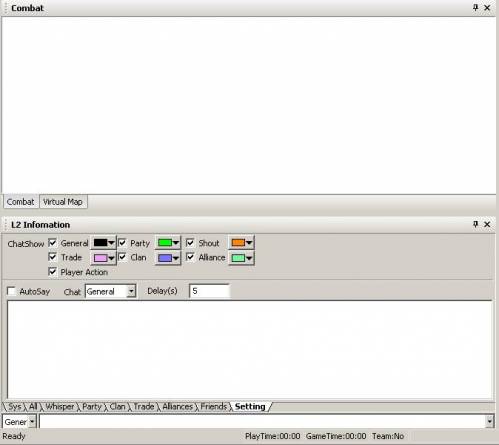
-Combat - в этом окне отображается информация об ваших атаках, и атаках на вас мобов, игроков. А также отображается наносимый вами\по вас урон. (Примечание: вы можете переключатся между Combat и Virtual Map щелкая на их названиях).
-L2 Information - в этом разделе настраиваются все что относится к чату в игре.
-ChatShow (отображать чат):
-General - Главный (обычный)
-Party - Пати
-Shout - Общий на всю округу
-Trade - Торговый
-Clan - Клановый
-Alliance - Альянсовый
-Player Action - действия игрока (социальные и т.д.)
Рядом с каждой надписью (кроме Player Action) доступен режим выбора цвета, т.е. вы можете назначить разные цвета на разные режимы чата.
Смотрим на картинку чуть ниже, видим надписи AutoSay дальше Chat, и еще дальше Delay(s). И так рассмотрим все по порядку:
-AutoSay - при установке галочки в бокс, бот будет автоматом выкрикивать текст написанный ниже слова AutoSay
-Chat - в какой конкретно чат будет выкрикивать бот текст.
-Delay(s) - задержка между криками в секундах.
Например вы хотите продать Recipe: Coal и чтобы бот кричал в Shout чат каждые 30 секунд, что мол продам рецепт:
ставим галочку на AutoSay, в списке Chat выбираем Shout, в поле Delay(s) ставим цифру 30, и пишем текст под словом AutoSay.
Смотрим еще ниже, видем закладки с именами: Sys, All, Whisper, Party, Clan, Trade, Alliance, Friends, Settings. Все эти закладки кроме Sys, Settings, Friends, относятся к режимам чата, тоесть как в игре, можно переключатся между ними, и смотреть только ту информацию, которая была написана только в конкретный чат.
-Sys - в этом главном окне установленном по умолчанию отображается системная информация приходящая с сервера (например анонсы от ГМов, и также разные действия от игрока)
-Settings - в этом окне настраивается цвет, а также авто-говорилка в чаты.
-Friends - если у вас есть друзья добавленные через /friendlist то Вы можете с ними общаться используя данное окно.
Рассмотрим область еще ниже, на которой мы видим слово GENERAL написанное в раскрывающемся списке - этот список позволяет выбирать режими чата, в которые вы будете писать какие либо слова. чуть правее находится длинная строка, в нее вы пишете текст.
Еще ниже мы видем надписи PlayTime, GameTime, Team. Что означает Сколько времени бот в игре, который час на сервере, и находится ли бот в Партии с другими персонажами.
Рассмотрим последнюю область интерфейса бота показанную на рисунке ниже:
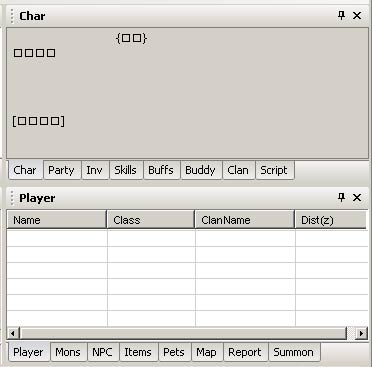
-Char - в этом окне отображаются статы вашего персонажа.
-Party - в этом окне отображаются имена, HP\MP персонажей которые находятся с вами в одной партии.
-Inv - в этом окне отображается инвентарь вашего персонажа.
-Skills - в этом окне отображаются скиллы (умения) вашего персонажа.
-Buffs - в этом окне отображаются буффы наложенные на вашего персонажа.
-Buddy - здесь отображается список ваших друзей добавленных через /friendlist.
-Clan - в этом окне показуются ники всех персонажей которые находятся в вашем клане.
-Script - в этом окне вы можете запускать скрипты написанные для L2Walker.
Окно расположенное ниже:
-Player - в этом окне отображаются имена и координаты игроков находящихся рядом с вами.
-Mons - в этом окне отображаются названия и координаты монстров находящихся рядом с вами.
-NPC - в этом окне отображаются имена и координаты NPC (НПЦ) находящихся рядом с вами.
-Items - в этом окне отображаются имена и координаты итемов находящихся рядом.
-Pets - в этом окне отображаются имена и координаты петов\самонов находящихся рядом.
-Map - отображает ваше положение на карте.
-Report - окно с Отчетом.
- Summon - окно по управлению суммоном.
Дополнение.
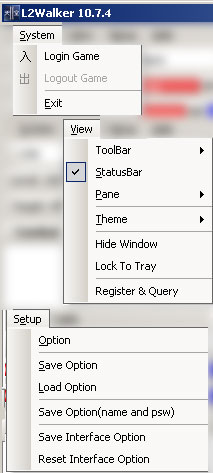
-System - используется для Входа, Выхода из игры, а также для закрытия бота.
-View - используется для настройки внешнего вида, а также для блокировки (установки пароля) бота в Трей рядом с часами.
-Setup - используется для углубленной настройки бота.






